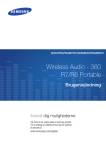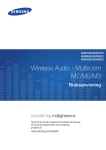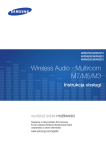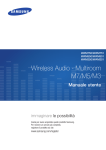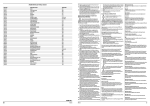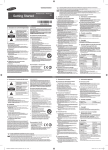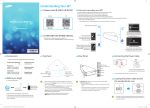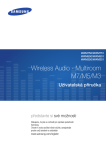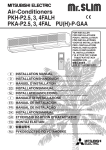Download Samsung Multiroom trådløse højttalere M5 User Manual(Web)
Transcript
WAM750/WAM751 WAM550/WAM551 WAM350/WAM351 Wireless Audio - Multiroom M7/M5/M3 Brugervejledning forestil dig mulighederne Tak, fordi du har valgt at købe et Samsung-produkt. For at modtage en udførlig service skal du registrere dit produkt på www.samsung.com/register Indhold Sådan kommer du i gang Tilslutning til Wi-Fi.......................................17 Automatisk tilslutning til Wi-Fi (Android/iOS)........17 Tilbehør........................................................4 Manuel tilslutning til Wi-Fi (Android).....................19 Toppanel......................................................5 Manuel tilslutning til Wi-Fi (iOS)............................21 Bagpanel.....................................................6 Tilslutning til en HUB (medfølger ikke).........24 Tilslutning af strømkablet (Kun WAM750, WAM751).....................................................9 Tilføjelse af en HUB.............................................27 Tilføjelse af en eller flere højttalere...............28 Montering af bordstøtte (Kun WAM750, WAM751)...................................................10 Tilslut med Bluetoothfunktion Sådan skiller du Tasken Ad (Kun WAM750, WAM751).......................................................... 11 Tilslutning til Bluetooth-enheder.................30 Installation på Væggen (Kun WAM750, WAM751)...................................................12 Tilslutning med NFC-funktion - (Kun WAM750, WAM751, WAM550, WAM551) Android......................................................31 Montering af ferritkernen på M7-enhedens strømkabel (Kun WAM750, WAM751).......13 Tilslutning til AUX IN (Kun WAM750, WAM751)...................................................32 Sådan laver du en løkke med strømkablet omkring ferritkernen.........................................................13 Connecting the Stand (Kun WAM550, WAM551, WAM350, WAM351)..................14 Brug af appen Samsung Multiroom Montering på væggen (Kun WAM550, WAM551, WAM350, WAM351)..................14 Et hurtigt overblik over appen.....................33 Standbytilstand..........................................15 Musikafspilning..........................................34 Nulstil dit produkt.......................................15 Afspilning af en musikfil, der er gemt på smartenheden....................................................34 Tilslutning til Wi-Finetværket Lyt til musik via telefonens højttaler.....................35 Lytning til streamingmusik...................................36 Lytning til internetradio...............................37 Klargøring af tilslutning...............................16 Følge en station..................................................38 Installation af appen Samsung Multiroom............16 Indstilling af Presets............................................39 Adgang til appen Samsung Multiroom................16 44 2 Appendiks Tilslutning af TV til højttaleren.....................40 Tilslutning til TV via Bluetooth (TV SoundConnect).... 40 Fejlfinding...................................................65 Tilslutning til TV via Wi-Fi.....................................42 Lytte til musik fra andre enheder i netværket.......42 Bemærkning vedr. Open Source-licens......67 Justering af equaliser og DRC.............................44 Specifikationer...........................................68 Administration af en afspilningsliste.....................47 Advarsel.............................................................71 Brug af afspilningsmenuen.........................43 Licenser.....................................................67 Administration af en kø.......................................45 Regulatoriske kompatibilitetserklæringer....71 Brug af menuen Indstillinger.......................50 FORSIGTIG........................................................71 FORSIGTIG........................................................71 Tilføj højttaler......................................................50 Tilslutning af hovedstrømforsyningsstikket (kun England).............................................................72 Vejledning...........................................................51 Services..............................................................51 Vigtige sikkerhedsanvisninger.............................72 Højttalertilstand...................................................52 Enhedsindstillinger..............................................52 Sikkerhedsanvisninger................................73 Support..............................................................57 Forholdsregler vedr. installation...........................74 Ur.......................................................................55 Sikkerhedsanvisninger for strømforsyning...........73 Information.........................................................57 Sikkerhedsanvisninger for brug...........................74 Sikkerhedsanvisninger for rengøring...................75 Tilslutning af flere produkter Flere informationer.....................................75 Om NFC (Kun WAM750, WAM751, WAM550, WAM551) - Android ...........................................75 Indstilling af grupper...................................58 Om netværksforbindelsen...................................76 Indstilling af tilstanden Surroundsound.......60 Kompatible enheder...........................................76 Copyright...................................................76 Brug af diverse funktioner Afspilning af medieindhold, der er gemt på en PC........................................................62 Samsung Link.....................................................62 Wireless Audio - Multiroom for Desktop..............63 44 3 Sådan kommer du i gang AA Tilbehør Kontrollér, at du har modtaget det tilbehør, som er anført herunder: • WAM750, WAM751 Strømkabel Bordstøtte Brugervejledning Torusformet ferritkerne Sådan kommer du i gang. • WAM550, WAM551 Strømadapter Sokkel Brugervejledning Sådan kommer du i gang. • WAM350, WAM351 Strømkabel Sokkel 44 4 Brugervejledning AA Toppanel • WAM750, WAM751, WAM550, WAM551 • WAM350, WAM351 q VOLU VOLU ME ME wer t y 1 NFC Tag 2 Knappen Forvalgt internetradio 3 4 Knappen Bluetooth Knappen TV SoundConnect 5 Knappen Lydstyrke 6 Knappen Tavs Tilslut din NFC-kompatible enhed til produktet over Bluetooth ved hjælp af den nemme NFC-berøringsprocedure. (Kun WAM750, WAM751, WAM550, WAM551) – Android Tryk på knappen for at lytte til en radiostation på internettet. Hver gang du trykker på denne knap, skifter produktet til næste standardstation ved at køre igennem de 3 standardstationer. Tryk på knappen for at aktivere Bluetooth. Tryk på knappen for at aktivere TV SoundConnect. Bestemmer lydstyrken. Tryk og træk blidt med fingeren for at foretage justeringer. Dette fungerer ikke, hvis du trykker for hårdt. Afbryder lyden fra produktet. Tryk igen for at gendanne den tidligere lydstyrke. BEMÆRKNINGER 99 Når du tænder for produktet, vises berøringsknapper på dets toppanel. Lyd fra i mindst 5 sekunder for at bringe produktet i standbytilstand. 99 Tryk og hold på knappen TV SoundConnect i mere end 5 sekunder for at nulstille TV SoundConnect og 99 Tryk og hold knappen forbinde et nyt TV. Forudindstillet internetradio på toppanelet 99 Du kan lytte til en radiostation ved at trykke på knappen på produktet. Hver gang du trykker på denne knap, skifter produktet til næste standardstation ved at køre igennem de 3 standardstationer. NFC -mærket på produktets toppanel. (Kun 99 Aktiver Bluetooth på din smartenhed ved at lade den berøre WAM750, WAM751, WAM550, WAM551) – Android 44 5 AA Bagpanel • WAM750, WAM751 SPK ADD SPK ADD WPS / Wi-Fi SETUP AUX IN WPS / Wi-Fi SETUP SERVICE q w ETHERNET e POWER AUX IN SERVICE r SPK ADD t WPS / Wi-Fi SETUP AUX IN SERVICE ETHERNET ETHERNET y POWER POWER 1 Knappen SPK ADD Tryk på denne knap for at tilføje en M7-enhed til dit netværk. (Tilføj højtaler) Knappen WPS/ Wi-Fi SETUP Tryk på denne knap for at forbinde din M7-enhed til dit netværk vha. WPS- eller Wi-Fi-opsætning. AUX IN Gor det muligt at tilslutte M7-enheden til den analoge udgang pa en smartenhed. 4 SERVICE Kun til service. Bruges af serviceteknikere til at opdatere M7-firmwaren. 5 ETHERNET Gør det muligt at slutte til M7-enheden til dit netværk med et LAN-kabel. 6 POWER Tilslutning for M7-enhedens strømkabel. 2 3 BEMÆRKNINGER 99 SPK ADD knap: Tryk 1 sekund for at parre din M7-enhed med en HUB. 99 WPS / Wi-Fi SETUP knap: -- Tryk 1 sekund for at forbinde M7-enheden til din trådløse router med WPS. -- Tryk og hold nede på i mindst 5 sekunder for at slutte M7-enheden til dit netværk via din smartenhed ved hjælp af Wi-Fi-opsætningsmetoden. 44 6 • WAM550, WAM551 q SPK ADD WPS Wi-Fi SETUP SPK ADD w WPS Wi-Fi SETUP e r SERVICE SERVICE ETHERNET t POWER DC 14V 2.5A ETHERNET y POWER DC 14V 2.5A 1 Knappen SPK ADD Tryk på denne knap for at tilføje en M5-enhed til dit netværk. (Tilføj højtaler) 2 Knappen WPS/ Wi-Fi SETUP 3 Vægbeslag Du kan købe et vægbeslag, så du kan hænge dit produkt på væggen. (Se side 14 for flere informationer). Klik her. 4 SERVICE Kun til service. Bruges af serviceteknikere til at opdatere M5-firmwaren. 5 ETHERNET Gør det muligt at slutte til M5-enheden til dit netværk med et LAN-kabel. 6 POWER Tilslutning af strømadapteren til M5. Tryk på denne knap for at forbinde din M5-enhed til dit netværk vha. WPS- eller Wi-Fi-opsætning. BEMÆRKNINGER 99 SPK ADD knap: Tryk 1 sekund for at parre din M5-enhed med en HUB. 99 WPS / Wi-Fi SETUP knap: -- Tryk 1 sekund for at forbinde M5-enheden til din trådløse router med WPS. -- Tryk og hold nede på i mindst 5 sekunder for at slutte M5-enheden til dit netværk via din smartenhed ved hjælp af Wi-Fi-opsætningsmetoden. 44 7 • WAM350, WAM351 q SPK ADD WPS Wi-Fi SETUP w WPS SPK ADD Wi-Fi SETUP e r SERVICE SERVICE ETHERNET t POWER ETHERNET y POWER 1 Knappen SPK ADD Tryk på denne knap for at tilføje en M3-enhed til dit netværk. (Tilføj højtaler) 2 Knappen WPS/ Wi-Fi SETUP 3 Vægbeslag Du kan købe et vægbeslag, så du kan hænge dit produkt på væggen. (Se side 14 for flere informationer). Klik her. 4 SERVICE Kun til service. Bruges af serviceteknikere til at opdatere M3-firmwaren. 5 ETHERNET Gør det muligt at slutte til M3-enheden til dit netværk med et LAN-kabel. 6 POWER Tilslutning for M3-enhedens strømkabel. Tryk på denne knap for at forbinde din M3-enhed til dit netværk vha. WPS- eller Wi-Fi-opsætning. BEMÆRKNINGER 99 SPK ADD knap: Tryk 1 sekund for at parre din M3-enhed med en HUB. 99 WPS / Wi-Fi SETUP knap: -- Tryk 1 sekund for at forbinde M3-enheden til din trådløse router med WPS. -- Tryk og hold nede på i mindst 5 sekunder for at slutte M3-enheden til dit netværk via din smartenhed ved hjælp af Wi-Fi-opsætningsmetoden. 44 8 AA Tilslutning af strømkablet (Kun WAM750, WAM751) 1 Fjern bagpladen. SPK ADD WPS / Wi-Fi SETUP AUX IN SERVICE ETHERNET POWER SPK ADD WPS / Wi-Fi SETUP AUX IN 2 Sæt strømkablet i M7-strømporten igennem hullet i bagpladen. SERVICE ETHERNET POWER 3 Luk bagpladen. SPK ADD WPS / Wi-Fi SETUP AUX IN SERVICE ETHERNET POWER BEMÆRK! 99 Når netværksopsætningen gennemføres, skal bagpladen være lukket. 44 9 AA Montering af bordstøtte (Kun WAM750, WAM751) 1 Inden bordstøtten forbindes skal bagpladen fjernes. Sæt strømkablet i M7-strømporten igennem hullet i bordstøtten. A VOLUME B ➡ 3 Drej M7-enheden så siden, der er mærket B på tegningen, vender op mod dig. Med tommelfingrene på begge hænder trykkes bordstøttens side B, så tapperne på side B griber ind i åbningerne i området, som er mærket med B på tegningen. Det kan eventuelt være nødvendigt at trykke hårdt på bordstøttens side B. VOLUME 2 Indvendigt har bordstøtten to sider. En side (A) har fire tapper - to store og to små. Den anden side (B) har kun to store tapper. Placer de to store tapper på side A i de to åbninger i området, som er markeret med A på tegningen. 4 Nu kan M7-enheden stilles lodret. Forsigtig 99 Placer ikke M7-enhed på en ustabil overflade. BEMÆRKNINGER E 444 10 VOLUM 99 Drej højttaleren i lodret position ved hjælp af soklen for at indstille højttaleren til tilstanden MONO. 99 Vender du produktet på hovedet, eller lægger du det ned, mens der afspilles musik, kan lyden midlertidigt blive ustabil. ❚❚ Sådan skiller du Tasken Ad (Kun WAM750, WAM751) 1 Find bordstøttens håndtag. Se tegningen til højre. ➡ 2 Skub bordstøttens håndtag, mens du presser bordstøtten i pilens retning. Vigtigt : Pres bordstøtten lige frem parallelt med overfladen på M7-enheden. Det kan være nødvendigt at presse hårdt. 3 Flapperne kommer fri og bordstøtten går fra hinanden som vist på tegningen. BEMÆRKNINGER 99 Løft ikke M7-enheden ved hjælp af bordstøtten. Den kan gå løs fra bordstøtten og forårsage skader eller personkvæstelser. 99 Når M7-enheden placeres lodret skal bordstøtten bruges. I modsat fald skal vibrationerne fra M7-enhedens højtalere få enheden til at tippe over eller falde ned, hvorved den tager skade. 444 11 AA Installation på Væggen (Kun WAM750, WAM751) Advarsel 99 Vægmonteringsbeslaget skal monteres af en kvalificeret montør. 99 Kontroller væggens bæreevne, før du monterer vægbeslaget. Hvis bæreevnen er utilstrækkelig, skal væggen forstærkes inden beslaget og M7-enheden monteres på væggen. 99 Samsung Electronics er ikke ansvarlig for skader, der opstår, hvis produktet installeres forkert. 99 Når installationen er gennemført, må du ikke hænge på M7-enheden, slå til den eller udsætte den for kraftige stød. Når vægbeslaget og M7-enheden monteres på et nyt sted, skal der bruges samme skruer som dem, der leveres med vægbeslaget. (Du kan købe skruer hos din produktleverandør.) 1 Afslut parringen med M7-enheden og kontroller, at app'en spiller musikken korrekt igennem M7-enheden. 2 Sæt bagpladen tilbage på M7-enheden. 3 Monter vægbeslaget (sælges separat). Enheden kan monteres både lodret og vandret. Følg instruktionerne, som er vedlagt beslaget. eller eller 4 Fastgør herefter M7-enheden i de tilhørende åbninger i vægmonteringsbeslaget. Installationen er udført. eller eller BEMÆRK! 99 Se vægmonteringsbeslagets hurtige startvejledning for flere detaljer. 444 12 SPK ADD WPS / Wi-Fi SETUP AA Montering af ferritkernen på M7-enhedens strømkabel (Kun WAM750, WAM751) AUX IN SERVICE Hvis du monterer en ferritkerne på M7-enhedens strømkabel, medvirker den til at forhindre forstyrrelser, der skyldes radiosignaler. ETHERNET POWER 1 Træk i låsetappen for at åbne ferritkernen. 2 Lav en løkke med M7-enhedens strømkabel omkring kernen. 3 Monter ferritkernen på M7-enhedens strømkabel, som vist på illustrationen nedenfor, og tryk derefter, indtil den klikker. ❚❚ Sådan laver du en løkke med strømkablet omkring ferritkernen ➧ •• Løft op for at udløse låsen, og åbn kernen. ➧ ➧ •• Lav en løkke omkring kernen med strømkablet. BEMÆRK! 99 Det er bedre at forbinde ferritkerner til begge kabelender. En tæt ved stikkontakten i væggen og en tæt ved stikforbindelsen på M7-enheden. 444 13 AA Connecting the Stand (Kun WAM550, WAM551, WAM350, WAM351) ➧ ➧ •• Sæt soklen i åbning A på din M5/M3. •• Stram skruen ved B. Forsigtig •• M5/M3 kan nu installeres lodret. 99 Anbring ikke din M5/M3 på en ustabil overflade. BEMÆRKNINGER 99 Drej højttaleren i lodret position ved hjælp af soklen for at indstille højttaleren til tilstanden MONO. (Kun WAM550, WAM551) 99 Vender du produktet på hovedet, eller lægger du det ned, mens der afspilles musik, kan lyden midlertidigt blive ustabil. AA Montering på væggen (Kun WAM550, WAM551, WAM350, WAM351) Du kan endvidere købe dit foretrukne vægbeslag for at montere produktet på en væg, hvis du ønsker det. `` Overvejelser ved køb For vægt og hulstørrelse kan du se side 69. -- Belastning: Mere end 2,3 kg -- Hulstørrelse: 1/4 - 20 gevind BEMÆRKNINGER Klik her. 99 Da montering på et vægbeslag er valgfrit, kan du købe yderligere tilbehør 99 Få en kvalificeret fagmand til at montere vægbeslaget. 99 Bed en professionel virksomhed om at montere dit produkt på væggen. 99 Tjek væggens styrke, inden du monterer vægbeslaget. Er den ikke stærk nok, så forstærk væggen, inden du monterer vægbeslaget og din M5/M3 på væggen. 99 For flere informationer kan du se vægbeslagets brugervejledning. 99 Samsung Electronics er ikke ansvarlig for nogen skade, der skyldes, at produktet monteres forkert. 444 14 AA Standbytilstand `` I tilstandene Wi-Fi / Bluetooth / TV SoundConnect -- Produktet skifter til standbytilstand, hvis der ikke er nogen betjening (musikafspilning, knapbetjening, appbrug) i 15 minutter. `` I tilstanden AUX (kun WAM750, WAM751) -- M7-enheden skifter til dvaletilstand, hvis der ikke betjenes nogen knapper (enten fra toppladen eller fra app'en) i 8 timer. BEMÆRKNINGER 99 Produktet går ikke i standbytilstand, mens der afspilles musik i tilstandene Wi-Fi, Bluetooth eller TV SoundConnect. 99 Det kan gå i standbytilstand, når der afspilles musik i tilstanden AUX. (Kun WAM750, WAM751) Lyd fra i 99 Produktet kan omstilles til standbytilstanden manuelt ved at trykke og holde på knappen mindst 5 sekunder. AA Nulstil dit produkt 1 Tryk og hold på både knappen Forudindstillet internetradio og 5 sekunder for at nulstille produktet. 2 Berøringsknappen på produktet blinker to gange. 3 Tryk og hold knappen på genstarte produktet. Lyd fra i mindst Forudindstillet internetradio i mindst 5 sekunder for at BEMÆRK 99 Nulstilling sletter alle oplysninger, der er gemt i produktet. 444 15 Tilslutning til Wi-Fi-netværket AA Klargøring af tilslutning Internet Trådløs router Smartenhed 1 Nødvendigt: Trådløs router, smartenhed 2 Den trådløse router skal være tilsluttet internettet. 3 Smartenheden skal være tilsluttet routeren via en Wi-Fi-forbindelse. ❚❚ Installation af appen Samsung Multiroom Inden du kan bruge produktet, skal du downloade og installere appen Samsung Multiroom ved at tilgå appen via Google Play eller App Store. Med appen Samsung Multiroom installeret kan du gennem dette produkt afspille musik, som er gemt på din smartenhed, eller musik fra tilsluttede enheder og andre indholdsleverandører samt fra internetradiostationer. Android Markedssøgning : Samsung Multiroom ANDROID APP ON ANDROID APP ON iOS Markedssøgning : Samsung Multiroom ❚❚ Adgang til appen Samsung Multiroom Samsung Multiroom BEMÆRK 99 Luk appen Samsung Multiroom, når højttaleren ikke bruges, da batteriet i din smartenhed hurtigt opbruges, når appen er åben. 444 16 AA Tilslutning til Wi-Fi ❚❚ Automatisk tilslutning til Wi-Fi (Android/iOS) VOLUM Trådløs router SPK ADD E WPS Wi-Fi SETUP ETHERNET POWER DC 14V 2.5A POWER <WAM750, WAM751, WAM350, WAM351> <WAM550, WAM551> 1 Slut produktet til en stikkontakt. 2 På din smartenhed skal du vælge appen Samsung Multiroom. 3 Kør om ønsket Vejledning, og tryk derefter på Udført. 4 Tryk på Tilsut nu. • Produktet søger nu efter den enhed, der kan parres. 444 17 5 Når der er fundet en tilgængelig enhed, forsøger den at slutte til det trådløse netværk. Hvis der er tale om et sikret netværk, vises feltet til adgangskoden på smartenhedens skærm. Brug tastaturet på skærmen til at angive adgangskoden. • Afhængigt af netværksmiljøet tilsluttes produkt(er) muligvis ikke automatisk. I sådanne tilfælde skal du vælge Manuel og derefter følge de næste trin på siderne 19-23. Klik her. 6 Tryk på Udført. • Netværksforbindelse er oprettet. BEMÆRKNINGER 99 Hvis du vil have en sikker tilslutning til dit trådløse netværk, skal du angive en gyldig adgangskode. -- Ret henvendelse til din tjenesteudbyder eller netværksadministratoren for tilslutning til det trådløse netværk i hjemmet eller på arbejdet. 99 Hvis produktet ikke kan tilsluttes et netværk, eller netværksforbindelsen ikke fungerer normalt, skal du flytte produktet tættere på hubben eller routeren og derefter prøve igen. 99 Afstanden mellem enhederne eller forhindringer og interferens fra andre trådløse enheder kan påvirke kommunikationen mellem produktet og netværket. 99 Muligvis finder andre Wi-Fi-enheder også dette produkt. De har dog ikke tilladelse til at oprette forbindelse til dette produkt. 99 Når Wi-Fi-forbindelsen først er oprettet, bevares denne, medmindre du udskifter den trådløse router eller ændrer netværksindstillingerne. 444 18 ❚❚ Manuel tilslutning til Wi-Fi (Android) Afhængigt af netværksmiljøet tilsluttes produkt(er) muligvis ikke automatisk. I sådanne tilfælde kan du sætte produktet manuelt op til at tilslutte til netværket. 1 Hvis den automatiske opsætning mislykkes, skal du vælge Manuel. 2 Tryk og hold på knappen WPS/Wi-Fi SETUP bag på produktet i mindst 5 sekunder for at konfigurere Wi-Fi-opsætningen. • Produktet kan vente 2 minutter i standbytilstand, indtil Wi-Fi-forbindelsen er oprettet. VOLUM E Trådløs router Knappen WPS/Wi-Fi SETUP SPK ADD WPS / Wi-Fi SETUP WPS Wi-Fi SETUP SPK ADD WPS Wi-Fi SETUP ETHERNET ETHERNET POWER DC 14V 2.5A POWER <WAM550, WAM551> <WAM350, WAM351> POWER <WAM750, WAM751> 444 19 3 På din smartenhed skal du trykke Næste. • Produktet søger nu efter den enhed, der kan parres. 4 Når der er fundet en tilgængelig enhed, forsøger produktet først at tilslutte til den sidst fundne smartenhed og derefter til det trådløse netværk. Hvis der er tale om et sikret netværk, vises feltet til adgangskoden på smartenhedens skærm. Brug tastaturet på skærmen til at angive adgangskoden. 5 Tryk på Udført. • Netværksforbindelse er oprettet. Tryk på denne for at tilslutte til et andet trådløst netværk. 444 20 ❚❚ Manuel tilslutning til Wi-Fi (iOS) 1 Hvis den automatiske opsætning mislykkes, skal du vælge Manuel. 2 Tryk og hold på knappen WPS/Wi-Fi SETUP bag på produktet i mindst 5 sekunder for at konfigurere Wi-Fi-opsætningen. • M7/M5/M3-enheden kan vente 2 minutter i standbytilstand, indtil Wi-Fi-forbindelsen er oprettet. VOLUM E Trådløs router Knappen WPS/Wi-Fi SETUP SPK ADD WPS / Wi-Fi SETUP WPS Wi-Fi SETUP SPK ADD WPS Wi-Fi SETUP ETHERNET ETHERNET POWER DC 14V 2.5A POWER <WAM550, WAM551> <WAM350, WAM351> POWER <WAM750, WAM751> 444 21 3 På din smartenhed skal du trykke Næste. • Produktet søger nu efter den enhed, der kan parres. 4 Gå til Indstillinger ; Wi-Fi i iOS, og vælg derefter Samsung Wireless Audio. 5 Tilslut din smartenhed til M7/M5/M3-enheden ved at angive din adgangskode ved hjælp af tastaturet, der vises. • Standardadgangskoden er 1234567890. • Der er nu oprettet forbindelse mellem M7/M5/M3-enheden og smartenheden. 444 22 6 Gå tilbage til appen Samsung Multiroom. 7 Vælg Næste. 8 Vælg det ønskede netværk for M7/M5/M3-forbindelsen i listen over trådløse netværk. 9 Hvis der er tale om et sikret netværk, vises feltet til adgangskoden på smartenhedens skærm. Brug tastaturet på skærmen til at angive adgangskoden. • Når du er færdig, tilsluttes M7/M5/M3-enheden netværket. 10 Gå til Indstillinger ; Wi-Fi i iOS, og vælg derefter netværket, som M7/M5/M3-enheden er tilsluttet. (M7/M5/M3-enheden og smartenheden skal være tilsluttet den samme trådløse router). • Smartenheden tilsluttes nu netværket. 11 Når M7/M5/M3-enheden er tilsluttet, skal du trykke på Næste. 12 Gå tilbage til appen Samsung Multiroom. • Alle netværksforbindelser er oprettet. 444 23 AA Tilslutning til en HUB (medfølger ikke) • Hvis produktet ikke kan tilsluttes dit netværk, eller dets netværksforbindelse ikke fungerer normalt, skal du placere produktet tættere på HUBBEN eller din router og prøve igen. • Dette produkt er en trådløs netværksenhed. Dens kommunikation med dit netværk kan blive afbrudt pga. afstanden til de andre enheder i netværket, forhindringer eller interferens fra andre trådløse enheder. HUB Trådløs router VOLUM E LAN SPK ADD WPS Wi-Fi SETUP ETHERNET POWER DC 14V 2.5A POWER <WAM750, WAM751, WAM350, WAM351> <WAM550, WAM551> 1 Slut et LAN-kabel til routeren og ETHERNET SWITCH bag på HUBBEN. BEMÆRK! 99 Du kan slutte LAN-kablet til en hvilken som helst ETHERNET SWITCH-port på HUBBEN. 2 Slut HUBBENS strømkabel til strømporten på bagsiden af HUBBEN, og slut derefter strømkablet til en stikkontakt. 3 Indikatorerne for tænd/sluk ( ) og HUBBEN ( ) foran på HUBBEN tænder. Når indikatoren for parring ( ) begynder at blinke, skal du slutte produkt(er) til en stikkontakt. LED-indikatoren på produktet begynder at blinke. Hvis HUBBENs indikator for parring ikke blinker, skal du trykke på knappen SPK ADD på bagsiden af HUBBEN. BEMÆRK! 99 Hvis du tilføjer flere produkter, skal du slutte alle produkterne til stikkontakter. Se siderne 28-29, hvis du ikke tilslutter alle produkterne. Klik her. 444 24 4 Vent, indtil LED-indikatoren på produktet holder op med at blinke. Når produktets LEDindikator lyser blåt uden at blinke, er parringen fuldført. Produktet kan også udsende en biplyd. BEMÆRKNINGER 99 Placer hvert produkt mindst 50 cm (20 inch) fra HUBBEN, når de skal tilsluttes HUBBEN. 99 Din smartenhed kan ikke tilsluttes produktet eller HUBBEN uden en trådløs router. 99 Bekræft, at du har en rigtig forbindelse ved at kontrollere indikatoren for parring foran på HUBBEN. -- Første gang du tænder for HUBBEN, er der en parringstid på 20 minutter. Indikatoren for parring ( ) blinker i disse 20 minutter, eller indtil de er parret. Når du trykker på knappen SPK ADD for at parre flere produkter, er parringstiden reduceret til 10 minutter. Indikatoren for parring ( ) blinker i 10 minutter, eller indtil parringen er gennemført. Det produkt, som du ønsker at parre, skal være tændt under parringen. -- Hvis parringstilstanden er udløbet, skal du trykke på knappen SPK ADD bag på HUBBEN for at vende tilbage til parringstilstanden igen. Sluk og tænd derefter for produktet, eller tryk på knappen SPK ADD bag på produktet for at forbinde den med HUBBEN. 99 Tilslut HUBBEN til din router, inden du tænder for produktet. Hermed opnår du den rigtige forbindelse. -- Det kan tage nogle minutter at tilslutte produktet til HUBBEN. -- Der lyder et kort lydsignal, når forbindelsen er oprettet. 5 Tilslut din smartenhed til dit Wi-Fi-netværk. (HUBBEN og smartenheden skal være tilsluttet den samme router). 444 25 6 Download appen Samsung Multiroom fra Google Play eller App Store. 7 På din smartenhed skal du vælge appen Samsung Multiroom. Opsætningen starter. 8 Hvis den automatiske opsætning mislykkes, skal du køre appen igen. 444 26 ❚❚ Tilføjelse af en HUB Parringen af et produkt og en HUB kan mislykkes, hvis produktet og HUBBEN er for langt fra hinanden eller befinder sig på forskellige etager. I sådanne tilfælde kan du forbinde to HUBBER ved at indstille HUB nr. to til forstærkertilstand. Den ekstra HUB forstærker signalet og lader produktet parre med den nærmeste HUB. 1 Indstil HUBBEN, som er tilsluttet den trådløse router, til parringstilstand ved at trykke på knappen SPK ADD i 1 sekund. 2 Slut den nye HUB, som du bruger som forlænger, til strømstikket, og tryk derefter på knappen SPK ADD i 10 sekunder. 3 LED-indikatorerne på den sidst tilsluttede HUB blinker, og den skifter til forstærkertilstand. 4 Når forbindelsen mellem de to HUBBER er oprettet, holder indikatoren ( ) på den tilføjede HUB op med at blinke. Produkt Brugt som forlænger BEMÆRKNINGER 99 Hvis din smartenhed ikke er tilsluttet den trådløse router HUB med en Wi-Fi-forbindelse, vises produktet ikke på appen Samsung Multiroom. 99 Placer HUBBEN, som er i forstærkertilstand, på et passende sted mellem produktet og HUBBEN, som er tilsluttet den trådløse router. 99 Du kan kun indstille én HUB til forstærkertilstand. Flytning af produktet Se tabellen nedenfor, når du flytter dit produkt. HUB Trådløs router Hvis du ønsker at tilslutte dit produkt til Hvis du ønsker at tilslutte dit produkt til den aktuelle trådløse router. en anden trådløs router. Uden HUB Sluk for produktet, flyt det, og tænd for det igen. Med HUB 444 27 Sluk for produktet, flyt det, og opret en ny forbindelse som beskrevet i installationsinstruktionerne på siderne 17-23. Klik her. Tilslut et LAN-kabel mellem HUBBEN og den nye trådløse router, tænd først for HUBBEN og derefter for produktet. AA Tilføjelse af en eller flere højttalere Tilføj en eller flere højttalere til en eksisterende højttalerforbindelse ved at bruge funktionen Tilføj højttaler. 1 Slut strømkablet til den højttaler, der skal tilføjes, til en stikkontakt. • Hvis du slutter strømkablet til højttaleren til en stikkontakt, skifter Wi-Fi automatisk til standbytilstand. • Højttaleren kan vente 2 minutter i standbytilstand, indtil Wi-Fi-forbindelsen er oprettet. 2 Kør appen Samsung Multiroom på din smartenhed. 3 Tryk på 4 Tryk på . for at få vist listen over alle højttalere. 5 Tryk på Tilføj højttaler. 6 Når der er fundet en tilgængelig enhed, forsøger den at slutte til det trådløse netværk. Hvis der er tale om et sikret netværk, vises feltet til adgangskoden på smartenhedens skærm. Brug tastaturet på skærmen til at angive adgangskoden. • Afhængigt af netværksmiljøet tilsluttes højttaler(e) muligvis ikke automatisk. I sådanne tilfælde skal du se siderne 19-20 Klik her. for Android-enheder eller siderne 21-23 Klik her. for iOS-enheder for at fortsætte. 444 28 7 Den nye ekstra højttaler er nu tilføjet. 444 29 Tilslut med Bluetooth-funktion AA Tilslutning til Bluetooth-enheder Du kan tilslutte produktet til en Bluetooth-enhed for at lytte til musik, der er gemt på din Bluetoothenhed. 1 Tænd for højttaleren, og tryk derefter på knappen Bluetooth på højttalerens toppanel. 2 Aktiver Bluetooth-funktionen på din smartenhed, og vælg derefter Søg. 3 Vælg [Samsung] M7, [Samsung] M5 eller [Samsung] M3. Der er nu oprettet Bluetooth-forbindelse mellem smartenheden og produktet. BEMÆRKNINGER 99 En Bluetooth-enhed kan medføre støj eller fejlfunktion, afhængigt af anvendelsen, når: -- En del af din krop er i kontakt med modtage/sendesystemet på Bluetooth-enheden eller produktet. -- Der forekommer elektriske variationer fra forhindringer, der skyldes en væg, et hjørne eller kontorskillevægge. -- Der forekommer elektrisk interferens fra enheder med samme frekvensområde, herunder medicinsk udstyr, mikrobølgeovne og trådløse lokale netværk. 99 Par produktet med Bluetooth-enheden, mens de to enheder er tæt på hinanden. 99 I Bluetooth-tilslutningstilstand mistes Bluetooth-forbindelsen, hvis afstanden mellem produktet og Bluetooth-enheden overstiger 10 meter. Selv på kort afstand kan lydkvaliteten forringes af genstande, som f.eks. vægge eller døre. 99 Dette produkt kan medføre elektrisk interferens under brug. 99 Produktet understøtter SBC-data (44,1 kHz, 48 kHz). 99 Funktionen AVRCP understøttes ikke. 99 Tilslut kun til en Bluetooth-enhed, der understøtter funktionen A2DP (AV). 99 Du kan ikke tilslutte til en Bluetooth-enhed, der kun understøtter funktionen HF (håndfri). 99 Der kan kun parres med én Bluetooth-enhed ad gangen. 99 Hvis du afbryder strømmen til produktet, afbrydes Bluetooth-forbindelsen. Forbindelsen genoprettes ved at slutte produktet til en stikkontakt og derefter indstille Bluetooth-forbindelsen igen. 30 444 AA Tilslutning med NFC-funktion - (Kun WAM750, WAM751, WAM550, WAM551) - Android Du kan nemt tilslutte M7(M5)-enheden til Bluetooth-enheder med en let berøring af smartenheden på M7(M5)-enhedens toppanel. på mærket Du kan bruge en NFC-kompatibel enhed til at få musik med stereolyd i høj kvalitet, helt uden ledninger. VOLU ME Smartenhed Tilslut 1 Tilslut M7(M5)-enheden til en elektrisk stikkontakt. 2 Tænd for NFC-funktionen på din smartenhed, og rør derefter let på enheden på mærket på M7(M5)-enheden. 3 Bluetooth-skærmen vises på din smartenhed. 4 Vælg OK. 5 Vælg det spor, som du ønsker at afspille fra musiklisten på din smartenhed. 6 M7(M5)-enheden afspiller det spor, du har valgt. BEMÆRKNINGER på 99 Du afbryder Bluetooth-forbindelsen med en ny let berøring af smartenheden på mærket M7(M5)-enhedens toppanel. 99 Vær forsigtig med ikke at røre ved andre knapper omkring NFC-koden. 99 Læg eller afspil ikke din NFC-enhed oven på NFC-koden på M7(M5)-enheden. Vibrationer fra musikken kan få enheden til at krænge over og afbryde M7(M5)-enheden eller beskadige udstyret. 99 NFC-funktionen er indbygget i Android-enheder, der kører med OS 4.1 Jellybean eller senere. 99 NFC-antennens position afviger fra enhed til enhed. Kontrollér, hvor NFC-antennen er placeret før tilslutning. 99 Hvis din enhed er indhyllet i et tykt etui, kan der eventuelt ikke oprettes forbindelse. er et varemærke eller registreret varemærke tilhørende NFC Forum, Inc. i USA og andre lande. 99 Mærket 99 Hvis du afbryder strømmen til M7(M5)-enheden, afbrydes NFC-forbindelsen. Forbindelsen genoprettes ved at tilslutte M7(M5)-enheden til en stikkontakt og derefter sætte NFC-forbindelsen op igen. 99 Tagger du NFC-mærkaten, og appen ikke er installeret, fører den dig til websiden til installation af appen. 99 Er der tagget, kører NFC-mærkaten, når appen er installeret, automatisk appen. 444 31 AA Tilslutning til AUX IN (Kun WAM750, WAM751) Dette afsnit forklarer, hvordan du slutter M7-enheden til en lydenhed vha. stikket AUX IN. SPK ADD WPS / Wi-Fi SETUP SPK ADD WPS / Wi-Fi SETUP AUX IN AUX IN SERVICE SERVICE ETHERNET POWER ETHERNET Earphones Hovedtelefonstik jack Lydkabel (medfølger ikke) POWER Smartenhed 1 Tilslut M7-enheden til en elektrisk stikkontakt. 2 Tilslut lydkablet (medfølger ikke) til M7-enhedens AUX IN og smartenhedens AUX OUT. 3 Vælg det spor, som du ønsker at afspille fra musiklisten på din smartenhed. 4 M7-enheden afspiller det spor, du har valgt. 444 32 Brug af appen Samsung Multiroom AA Et hurtigt overblik over appen q y w u e i r o t p 1 Se den komplette liste over tilsluttede produkter, hvis du vil foretage ændringer eller udføre opsætning. 2 Skifte lydkilde. 3 Kontrollere køen eller redigere afspilningslisten. 4 Du kan vælge musik fra køen ved at rotere og trække i hjulet. Slip hjulet for at afspille musikken. - Du kan vælge et musikstykke ved at dreje indersiden af hjulet rundt. 5 Afspille menu 6 Skrive et søgeord for at søge efter den ønskede musik. 7 Skifte til en anden sang fra den aktuelle kilde. 8 Hvis du rører let ved ydersiden af hjulet på skærmen, kan du gå til skærmbilledet med afspilningslinjen og se den samlede afspilningstid for alle musikstykkerne. 9 Afspille, holde pause eller forrige/næste sang 10 Skifte produktet, der aktuelt afspiller musikken. 444 33 AA Musikafspilning ❚❚ Afspilning af en musikfil, der er gemt på smartenheden 1 Tryk på Kilde. 2 Vælg Sange på telefon (filer, der er gemt på smartenheden). 3 Tryk på , og vælg derefter den ønskede kategori. • Sange: Viser liste med alle musikfilerne efter navn. • Albums: Viser liste med alle musikfilerne efter album. • Kunstnere: Viser liste med alle musikfilerne efter kunstner. • Genrer: Viser liste med alle musikfilerne efter genre. • Mapper: Viser liste med alle musikfilerne efter mappe, hvor de er gemt. • Afsp.lister: Viser liste med alle musikfilerne efter afspilningsliste. • Favoritter: Viser liste med alle musikfilerne, der er markeret som favoritter. 4 Når du har valgt en kategori, kan du finde og vælge den ønskede musik. 444 34 ❚❚ Lyt til musik via telefonens højttaler 1 Tryk på i startskærmen, og vælg derefter Telefons højttaler. Eller 1-1 Vælg Telefons højttaler på listen over Alle højttalere. 2 Du kan lytte til musik, der er gemt på din mobiltelefon, via Telefons højttaler. BEMÆRKNINGER 99 Hvis der ikke er etableret en Wi-Fi-forbindelse, kan du lytte til musik via din Telefons højttaler. 99 Du kan kun lytte til musik, der er gemt på din mobiltelefon, via Telefons højttaler. 444 35 ❚❚ Lytning til streamingmusik Du kan vælge din foretrukne indholdtjeneste til at lytte til musik. 1 Tryk på Kilde. 2 Vælg Mere. Hele listen over Musiktjenester vises. 3 Vælg den ønskede tjeneste under Musiktjenester. 4 Træk i for at ændre rækkefølgen på de viste musiktjenester. BEMÆRKNINGER 99 Afhængigt af din region eller fabrikant kan der være forskelle mellem indholdstjenesterne, som understøttes. 99 Nogle musiktjenester kræver muligvis, at du tilmelder dig et abonnement eller logger på. 99 Du kan ikke abonnere på en tjeneste via din smartenhed. Hvis du vil benytte en betalingstjeneste, skal du først oprette abonnement på tjenesten via din computer. 99 Nogle TuneIn-radiokanaler kan være begrænsede på grund af deres webstedspolitik. 444 36 AA Lytning til internetradio 1 Tryk på Kilde. 2 Vælg TuneIn. 3 Vælg den ønskede kategori. • Following: Viser listen over stationer, som er tilføjet til forudindstillingslisten, eller som er markeret som nogle, du følger. Som standard vises der 3 radiostationer på forudindstillingslisten. • Browse: Viser liste med alle understøttede internetradiostationer. • Søg: Giver dig mulighed for at søge efter en ønsket internetradiostation ved hjælp af tastaturinput. 4 Find og vælg en station. 444 37 ❚❚ Følge en station Du kan tilføje en kanal til listen Following. 1 Vælg den ønskede kanal. 2 Tryk på for at få vist en pop op-menu, og vælg derefter + Following. 3 Tryk på Gem. • Kanalen, som du i øjeblikket lytter til, tilføjes til listen Following. 444 38 ❚❚ Indstilling af Presets Du kan tilføje internetradiokanalen, som du følger, til forudindstillingslisten eller omarrangere den viste rækkefølge på listen. 1 Tryk på , og vælg derefter Following. 2 Tryk på Rediger. 3 Træk den ønskede kanal fra Following til Presets. 4 Afslut redigering ved at trykke på Udført. 444 39 AA Tilslutning af TV til højttaleren ❚❚ Tilslutning til TV via Bluetooth (TV SoundConnect) TV SoundConnect-funktionen gør det nemt at tilslutte Samsung TV trådløst til en eller flere eksterne højttalere og lytte til TV-lyden. 1 Tænd for højttaleren, og tryk derefter på knappen højttalerens toppanel. TV SoundConnect på VOLUME TV Eller 1-1 Tryk på Kilde i startskærmen, og vælg TV SoundConnect. 444 40 2 Der vises en meddelelse, som spørger, om du ønsker at fortsætte med Bluetoothparring. BEMÆRK 99 Indstil Add New Device til Til i tv'ets indstillingsmenu for TV SoundConnect. (Se tv'ets brugervejledning for detaljer). 3 Når der vises en meddelelse, som spørger, om du vil etablere Bluetooth-parring, skal du vælge Ja. Produktet parres nu med tv'et. BEMÆRKNINGER TV SoundConnect i mere end 5 sekunder for at nulstille TV SoundConnect. 99 Tryk og hold nede på knappen 99 Optimal parringsafstand er 2 m eller mindre. 99 Hvis du afbryder strømmen til produktet, afbrydes TV SoundConnect-forbindelsen. Forbindelsen genoprettes ved at slutte produktet til en stikkontakt og derefter sætte TV SoundConnect-forbindelsen op igen. 99 Når højttaleren er i standbytilstand er TV SoundConnect-forbindelsen ikke afbrudt. 99 TV SoundConnect-funktionens driftsafstand -- Anbefalet parringsafstand: op til 2 m. -- Anbefalet driftsafstand: op til 10 m. -- Forbindelsen kan gå tabt, eller lyden kan være hakkende, hvis afstanden mellem tv'et og produktet overskrider 10 m. 99 Funktionen SoundConnect findes på nogle Samsung-tv'er, som er markedsført efter 2012. Kontroller, om dit tv understøtter SoundShare- eller SoundConnect-funktionen. (Se tv'ets brugervejledning for flere detaljer). 99 Ustabilitet i netværksmiljøet kan medføre, at forbindelsen går tabt, eller lyden hakker. 444 41 ❚❚ Tilslutning til TV via Wi-Fi 1 Slut TV'et og højttaleren til det samme Wi-Fi-netværk. 2 Tryk på Kilde i startskærmen, og vælg det TV, der skal tilsluttes, på listen Andre musikkilder. 3 Der vises en meddelelse, hvor du bliver spurgt, om du vil udføre netværksparring med TV'et. 4 Vælg Ja for at slutte TV'et til højttaleren. 5 Du kan nu lytte til musik på TV'et via højttaleren. ❚❚ Lytte til musik fra andre enheder i netværket Du kan lytte til musik, der er gemt på en anden enhed, som er tilsluttet det samme netværk. Gå til www.samsung.com for at downloade og installere programmet Wireless Audio – Multiroom for Desktop. Du kan dele musik, der er gemt på dine PC-tilsluttede smartenheder. Se "Wireless Audio – Multiroom for Desktop" på side 63-64 for at få flere oplysninger. Klik her. 1 Tryk på Kilde. 444 42 2 Vælg den ønskede enhed under Enheder i nærheden. 3 Du kan afspille musikfiler, der er gemt på den valgte enhed, gennem produktet. XX-XXX-XXX Music Services | Amazon Music Milk Music TuneIn More | Nearby Devices Songs on Phone XX-XXX-XXX Other Music Sources TV SoundConnect AA Brug af afspilningsmenuen 1 Tryk på . 2 Vælg den ønskede funktion, når der vises en pop op-menu. • Bland: Den afspiller musikfilerne på standbylisten i vilkårlig rækkefølge. • Gentag: Den gentager den aktuelle musikfil eller alle musikfilerne på standbylisten. • Tilføj til afspilningsliste: Opretter en ny afspilningsliste eller tilføjer musik. der aktuelt afspilles, til den aktuelle afspilningsliste. • Favorit: Tilføjer musikfilen, der aktuelt afspilles, til favoritlisten. • Equaliser: Du kan regulere lydstyrken på den musik, der aktuelt afspilles efter frekvens afhængigt af genre, præference og sted. 444 43 ❚❚ Justering af equaliser og DRC Du kan vælge en af standardforudindstillingerne i equaliserindstillingen eller foretage dine egne indstillinger ved at justere frekvenserne manuelt. Derudover kan du indstille DRC til Til, så du uden problemer kan ændre lydstyrken. Når lydstyrken er skruet ned, kan lave og blide stemmer tydeligt høres. 1 Tryk på . 2 Tryk på Equaliser, når der vises en pop op-menu. 3 Hvis du vil justere frekvensintervallerne for bas eller diskant, skal du trække skyderen op eller ned. Indstil DRC, og tryk derefter på Gem. 4 Tryk på Brugertilp., og angiv derefter et navn. Tryk på Udført. 5 Tryk på Ja, og vælg derefter OK. BEMÆRK 99 Denne funktion er ikke tilgængelig, hvis højttalerne er grupperet. 444 44 ❚❚ Administration af en kø `` Tilføjelse af musik til køen Du kan tilføje ny musik til den aktuelle musikliste eller redigere musiklisten. 1 Tryk på , og vælg derefter Sange. 2 Vælg på den musik, der skal tilføjes, og vælg derefter Føj til kø. (Vælg Vælg flere for at gemme flere musikstykker i Kø samtidig). 3 Vælg musiktitlen i startskærmen for at kontrollere den gemte Kø. BEMÆRKNINGER 99 Du kan gemme op til 360 musikstykker i køen. 99 Du kan ikke gemme musik, der afspilles fra stationsbaserede musikudbydere, som f.eks. TuneIn, Pandora mv., i køen. 444 45 `` Redigering af køen 1 Vælg musiktitlen i startskærmen, og tryk derefter på Rediger. 2 Træk i for at ændre musikkens rækkefølgen, vælg den musik, du vil slette, og tryk derefter på Udført. 3 Tryk på Ja. 444 46 ❚❚ Administration af en afspilningsliste `` Oprettelse af en afspilningsliste Du kan oprette din egen afspilningsliste og gemme eller redigere den. 1 Tryk på , og vælg derefter Afspil.lister. 2 Vælg Opret afspil.liste, og giv derefter afspilningslisten et navn. Tryk på Udført. 3 Vælg Afspil.lister, og tryk derefter på den oprettede afspilningsliste. 444 47 4 Tryk på Tilføj sange, og vælg derefter Sange. 5 Vælg den musik, du vil gemme i afspilningslisten, og tryk derefter på Tilføj. BEMÆRK 99 Du kan gemme op til 360 musikstykker i afspilningslisten. 444 48 `` Redigering af en afspilningsliste 1 Tryk på 2 Vælg , og vælg derefter Afspil.lister. i Afspil.lister eller i musikken for at bruge yderligere menu. 444 49 AA Brug af menuen Indstillinger 1 Kør appen Samsung Multiroom på din smartenhed. 2 Tryk på 3 Tryk på . for at få vist listen over alle højttalere. ❚❚ Tilføj højttaler `` Tilføj højttaler Hvis du vil tilføje yderligere højttalere til en eksisterende højttalerforbindelse, skal du se "Tilføjelse af en eller flere højttalere" på side 28-29. Klik her. 444 50 ❚❚ Vejledning `` Vejledning Vælg Vejledning for at lære, hvordan du bruger appen. ❚❚ Services Viser en liste over tilgængelige tjenester. BEMÆRKNINGER 99 Afhængigt af din region eller fabrikant kan der være forskelle mellem indholdstjenesterne, som understøttes. 99 Nogle musiktjenester kræver muligvis, at du tilmelder dig et abonnement eller logger på. 99 Du kan ikke abonnere på en tjeneste via din smartenhed. Hvis du vil benytte en betalingstjeneste, skal du først oprette abonnement på tjenesten via din computer. 99 Nogle TuneIn-radiokanaler kan være begrænsede på grund af deres webstedspolitik. 99 Der kan tilføjes eller slettes understøttede musiktjenester i henhold til den relevante tjenestes politik. 444 51 ❚❚ Højttalertilstand `` Bluetooth • Fra : Slukker for Bluetooth. • Til : Tænder for Bluetooth. ❚❚ Enhedsindstillinger `` Front-LED • Fra: Slukker for produktets Front-LED-indikatorer. • Til: Tænder for produktets Front-LED-indikatorer. 444 52 `` Lydfeedback Lydfeedback er en funktion, der angiver produktets aktuelle status via lyden. • Fra: Slukker for Lydfeedback. • Til: Tænder for Lydfeedback. `` Softwareopdatering Viser produktets aktuelle softwareversion og giver dig mulighed for at aktivere eller deaktivere automatisk opdatering. • Til: Når den er aktiveret, opdateres softwaren automatisk, når en ny firmware udgives. • Fra: Deaktiverer den automatiske opdateringsfunktion. 444 53 BEMÆRKNINGER 99 Automatisk opdatering er tilgængelig, når dit produkt er tilsluttet et netværk, og funktionen Automatisk softwareopdatering er indstillet til Til. 99 Det anbefales kraftigt, at Automatisk softwareopdatering indstilles til Til på alle produkterne. Ellers kan der opstå problemer med funktioner, som styres af netværket pga. inkompatibilitet, hvis der bruges flere produktsoftwareversioner i de tilsluttede produkter. 99 Automatisk softwareopdatering opdaterer kun højttaleren, når den er i standbytilstand. Sådan sætter du manuelt højttaleren i standbytilstand. 1) Indstil Automatisk softwareopdatering til Til. 2) Berør knappen Lyd fra på højttaleren. Opdater nu Du kan opdatere din højttalers software manuelt med Opdater nu. 1 Tryk på . 2 Vælg Softwareopdatering. 3 Vælg Opdater nu. 4 Opdater nu søger efter en aktuel softwareopdatering. Hvis der findes en opdatering, downloades den, og opdateringen installeres på din højttaler. Hvis du allerede har den nyeste software på din højttaler, viser Opdater nu "Nyeste version allerede installeret.". `` Kontin. afspilning Da denne funktion gør det muligt at skifte lydoutputtet automatisk fra din mobilenhed til produktet, så du kan lytte til musikken uden problemer. 444 54 `` Hub : Wireless Band Du kan ændre det trådløse bånd i din HUB afhængigt af de trådløse kommunikationsmiljøer i hjemmet. ❚❚ Ur `` Alarm 1 Tryk på Alarm, og tryk derefter på Tilføj alarm. 2 Vælg dato, klokkeslæt og ugedag for alarmen samt alarmens lydstyrke og varighed. 444 55 3 Tryk på Musik, vælg Lyd eller TuneIn for at vælge den ønskede alarmlyd. `` Sleep-timer Du kan slukke for produktet ved at indstille dvaletiden. 1 Tryk på Sleep-timer, og tryk derefter på Fra. 2 Træk hen til Til, angiv den ønskede tid, og vælg derefter Start. 444 56 ❚❚ Support `` Vilkår og betingelser Giver dig mulighed for at få vist Vilkår og betingelser. `` Enheds-ID Giver dig mulighed for at kontrollere Enheds-ID'et. `` Kontakt Samsung Indeholder et link til Samsungs websted. `` Open source-licenser Giver dig mulighed for at få vist Open source-licenser. ❚❚ Information `` Samsung Multiroom Giver dig mulighed for at tjekke højttalerens softwareversion. `` Appversion Gør det muligt at tjekke versionen for Samsung Multiroom-appen. 444 57 Tilslutning af flere produkter AA Indstilling af grupper Du kan gruppere flere forskellige produkter som én gruppe, der skal afspille den samme musik. Gruppering er kun tilgængelig, når flere produkter er tilsluttet appen. 1 Tryk på for at gå til listen over alle produkter. 2 Tryk på Gruppe. 3 Vælg andre produkter at føje til gruppen, og tryk derefter på Udført. BEMÆRK 99 Gruppeafspilning er ikke tilgængelig for Bluetooth- og TV-SoundConnect-forbindelser. `` Redigering af gruppe 1 Tryk på Rediger. 2 Vælg den højttaler, du vil redigere, og tryk på Udført. 444 58 `` Opløsning af gruppe Tryk på Opløs gruppe. 444 59 AA Indstilling af tilstanden Surroundsound Du kan konfigurere flere forskellige produkter for at opnå surroundsound-effekt. 1 Tryk på for at gå til listen over alle produkter. 2 Tryk på Surround. 3 Tryk og hold nede på et produkt, og træk det hen til det ønskede sted, og vælg derefter Næste. 1 2 2 1 BEMÆRK 99 Hvis der kun er tilsluttet 2 højttalere, skal du trykke på Surround for at konfigurere surroundsoundsystemet automatisk. 444 60 4 Test produkter, og reguler produktets lydstyrke, og tryk derefter på Udført. BEMÆRKNINGER 99 Tilstanden Surround annulleres muligvis automatisk, hvis netværksforbindelsen er ustabil. 99 Ved aktivering af surroundsound-tilstanden anbefales det at indstille de samme højttalere, som du har knyttet til Front V og Front H. 99 Du kan konfigurere 4.1-kanals surroundsound-system med en lydbar og 2 højttalere. 99 Du kan ikke konfigurere Surround sound-systemet med en lydbar og 1 højttaler. 444 61 Brug af diverse funktioner AA Afspilning af medieindhold, der er gemt på en PC ❚❚ Samsung Link Installer programmet Samsung Link for nemmere afspilning af musik, der er gemt på din PC, via højttaleren. Besøg http://link.samsung.com for at downloade programmet Samsung Link og installere det. 1 Besøg http://link.samsung.com, og log på med din Samsung-konto. Følg de viste instruktioner for at installere programmet. 2 Vælg den mappe, der skal deles. 1) Flyt musemarkøren over ikonet Samsung Link i meddelelsesområdet, højreklik på det, og vælg “1”. 1 2) På den skærm, der vises, kan du tilføje eller slette delte mapper. Når du har tilføjet eller ændret indhold i delte mapper, skal du huske at trykke på knappen . 3 Vælg enhederne fra appen Samsung Multiroom for at vælge PC. Delte PC-mapper og musikfiler bliver vist. (Se side 42-43 for flere detaljer)”. Klik her. BEMÆRKNINGER 99 Bemærk, at PC'en med de delte mapper og din højttaler skal være sluttet til den samme trådløse router. 99 Samsung Link-softwaren skal være installeret på computeren. Mobilenheden skal understøtte Samsung Link. For flere informationer kan du besøge Samsungs indholds- og tjenesteportal på http://link.samsung. com. 99 Du oplever måske kompatibilitetsproblemer ved forsøg på at afspille mediefiler via en tredjeparts DLNAserver. 99 Indholdet, som deles fra en computer, kan muligvis ikke afspilles afhængigt af indholdets kodningstype og filformat. Desuden er nogle funktioner muligvis ikke tilgængelige. 99 Afhængigt af netværkets status afspilles medieindholdet måske ikke glat. Hvis dette er tilfældet: Brug en USB-enhed. 444 62 ❚❚ Wireless Audio - Multiroom for Desktop Hvis du vil afspille iTunes-systemet og delte PC-musikfiler gennem produktet, skal du installere programmet Wireless Audio - Multiroom for Desktop. Besøg www.samsung.com for at downloade og installere programmet Wireless Audio Multiroom for Desktop. BEMÆRKNINGER 99 Bemærk, at PC'en, der indeholder de delte mapper, og dit produkt skal være tilsluttet den samme trådløse router. 99 Hvis den tilsluttede Windows-PC eller Mac skifter til tilstanden slukket skærm, strømbesparelsestilstand eller dvaletilstand, stopper appen. 99 Hvis Windows-computerens firewall er aktiveret, fungerer appen muligvis ikke. I så fald skal du deaktivere Windows' firewall eller andre firewalls. 99 *.pkg-filen er til Mac-installation, og *.msi er til Windows-installation. Download den relevante fil til din computer, og installer den. 99 Understøttet operativsystem: Windows 7 eller højere, Mac OS X 10.7 eller nyere. 1 Dobbeltklik på ikonet, der er oprettet på PC'ens skrivebord. 2 Vælg Next for at indstille de delte mapper. Tillad deling af ekstern enheds adgang: Off, On Du kan indstille appen til at tillade eller blokere en ekstern enheds adgang til din pc. 444 63 3 Vælg indholdstypen, og tilføj den valgte mappe til listen over delte mapper. Når du har delt mapper, skal du sørge for at trykke på knappen Done. 1 2 3 4 På din smartenhed skal du vælge appen Samsung Multiroom. 5 Vælg den ønskede PC i appen Samsung Multiroom, og delte mapper og filer på PC'en vises nu. (Se side 42-43 for flere detaljer). Klik her. BEMÆRK! 99 Når du har tilføjet eller ændret indhold i delte mapper, skal du sørge for at trykke på knappen . Hvis du ikke trykker på knappen , vises computerenhedens delte filer muligvis ikke i appen Samsung Multiroom. 444 64 Appendiks AA Fejlfinding Kontroller følgende, inden du anmoder om service. Symptom Enheden vil ikke tænde. Hub og produkt er ikke parret. Kontroller •• Er strømkablet sluttet til stikkontakten? (Kun WAM750, WAM751, WAM350, WAM351) •• Er strømadapteren sluttet til stikkontakten? (Kun WAM550, WAM551) Afhjælpning •• Slut strømkablet til stikkontakten. (Kun WAM750, WAM751, WAM350, WAM351) •• Slut strømadapteren til stikkontakten. (Kun WAM550, WAM551) •• Viser HUBBENS frontindikatorer, at •• Nulstil HUBBEN. (Se HUBBENs den fungerer korrekt, når HUBBEN brugervejledning for detaljer). er tilsluttet? Afbryd strømmen til HUBBEN, og slut den til igen. Kontroller, om •• Er LAN-kablet korrekt tilsluttet den indikatoren for parring foran på trådløse router og HUBBEN? HUBBEN blinker. •• Kontroller, at produktets front-LED •• Nulstil produktet (se side 15). skifter fra rød til blå. Klik her. Afbryd strømmen til produktet, og slut det til igen. Kontroller, om LED-indikatoren foran på produktet blinker. En funktion virker ikke, når der trykkes på en knap. •• Er der statisk elektricitet i luften? Der er ingen lyd. •• Er lydstyrken skruet helt ned? TV SoundConnect (tv-parring) mislykket. •• Understøtter dit tv TV •• TV SoundConnect understøttes SoundConnect? af nogle Samsung-tv'er, som er markedsført efter 2012. Kontroller •• Har tv’et den nyeste dit tv for at undersøge, om det firmwareversion? •• Opstår der en fejl, når du tilslutter? understøtter TV SoundConnect. •• Tjek, at TV SoundConnect er indstillet til On i menuen på dit tv. •• Opdater dit tv med den nyeste firmware. •• Kontakt Samsungs callcenter. •• Tryk og hold nede på knappen TV SoundConnect i mere end 5 sekunder for at nulstille TV SoundConnect og tilslutte et nyt TV. 444 65 •• Frakobl strømkablet, og slut det til igen. •• Tilslut produktet korrekt. •• Reguler lydstyrken. Symptom HUBBEN fungerer ikke korrekt Produktet fungerer ikke korrekt Kontroller Afhjælpning •• Er strømmen koblet til produktet? •• Er produktets front-LED-indikator stadig rød, 5 minutter efter enheden er blevet tændt? •• Slut strømmen til produktet. •• Kontroller, om Wi-Fi-routeren, som du bruger, er certificeret til Wi-Fi. •• Afbryd strømmen til produktet, slut produktet til igen, og tilslut derefter det til routeren igen. •• Nulstil produktet (se side 15). •• Er strømmen koblet til HUBBEN? •• Slut strømmen til HUBBEN. •• Er LAN-kablet korrekt tilsluttet den •• Tilslut LAN-kablet til ETHERNET trådløse router og HUBBEN? SWITCH bag på HUBBEN og til din trådløse router. •• Viser HUBBENS frontindikatorer, at den fungerer korrekt, når HUBBEN •• Nulstil HUBBEN. (Se HUBBENs er tilsluttet? brugervejledning for detaljer). •• Hvis du oplever problemer med tilslutningen af HUBBEN og produktet, skal du prøve at flytte produktet, så det er tættere på den trådløse router eller HUBBEN. Klik her. •• Ved brug sammen med en HUB -- Sørg for, at smartenheden og HUBBEN er tilsluttet samme WiFi-netværk. -- Kontroller, at HUBBENS LEDindikatorer viser, at den fungerer korrekt. (Se side 24, pkt. 3). Klik her. -- Nulstil HUBBEN, hvis problemet fortsætter. (Se HUBBENs brugervejledning for detaljer). -- Sluk og tænd for HUBBEN. Sluk og tænd derefter for produktet. -- Hvis du oplever problemer med tilslutningen af HUBBEN og produktet, skal du prøve at flytte produktet, så det er tættere på den trådløse router eller HUBBEN. 444 66 Symptom Jeg kan ikke gruppere produkter. Appen fungerer ikke korrekt Kontroller Afhjælpning •• Er produktet tilsluttet netværket via •• Hvis produktet er sluttet til netværket Wi-Fi? med Bluetooth, NFC-berøring (kun WAM750, WAM751, WAM550, WAM551 – Android), TV SoundConnect eller AUX IN (kun WAM750, WAM751), kan du ikke bruge funktionen, som grupperer produkter. •• Opstår der en fejl, når du åbner appen? •• Kontroller, at din smartenhed er kompatibel med appen. (Se side 76) Klik her. •• Kontroller, at appen er seneste version. •• Kontroller, at produktets front-LED skifter fra rød til blå. •• Ved brug sammen med en HUB -- Kontroller, at HUBBEN og smartenheden er tilsluttet samme router. -- Kontroller, at HUBBENS LEDindikatorer viser, at den fungerer korrekt. (Se side 24, pkt. 3). Klik her. -- Hvis du oplever problemer med tilslutningen af HUBBEN og produktet, skal du prøve at flytte produktet, så det er tættere på den trådløse router eller HUBBEN. BEMÆRK! 99 Hvis problemet fortsætter, skal du kontakte servicecentret for hjælp til fejlfinding. AA Bemærkning vedr. Open Source-licens • For flere informationer om Open Sources anvendt i dette produkt kan du besøge dette websted: http://opensource.samsung.com AA Licenser • Spotify-softwaren er omfattet af tredjepartslicenser, der findes her: www.spotify.com/connect/third-party licenses. • For flere informationer om Spotify Connect kan du besøge www.spotify. com/connect 444 67 AA Specifikationer • WAM750, WAM751 Generelt Forstærker Vægt Dimensioner Driftstemperatur Driftsfugtighed Indgangsfølsomhed/impedans Signal/støjforhold (analogt input) Kanalseparation (1KHz) Ethernet Trådløst LAN Sikkerhed Netværk WPS(PBC/PIN) Generelt strømforbrug i standby (W) (Alle netværksportene er i tilstanden “TIL”) Wi-Fi/Ethernet Metode til deaktivering af port Bluetooth Metode til deaktivering af port 444 68 3,9 kg 402 (B) X 194 (D) X 137 (H) mm +5°C til +35°C 10 % til 75 % 450mV / KOHM (AUX) 65 dB 65 dB 100BASE-TX stikforbindelse Indbygget WEP (OPEN) WPA-PSK (TKIP) WPA2-PSK (AES) Understøttet 6,7 Tryk på knappen WPS på produktet i 30 sekunder for at aktivere/deaktivere Wi-Fi/ Ethernet. Tryk på knappen SPK ADD på produktet i 30 sekunder for at aktivere/deaktivere Bluetooth. • WAM550, WAM551 Generelt Vægt Dimensioner Driftstemperatur Driftsfugtighed Ethernet Trådløst LAN Sikkerhed Netværk WPS(PBC/PIN) Generelt strømforbrug i standby (W) (Alle netværksportene er i tilstanden “TIL”) Wi-Fi/Ethernet Metode til deaktivering af port Bluetooth Metode til deaktivering af port 2,3 kg 343 (B) X 168 (D) X 113.5 (H) mm +5°C til +35°C 10 % til 75 % 100BASE-TX stikforbindelse Indbygget WEP (OPEN) WPA-PSK (TKIP) WPA2-PSK (AES) Understøttet 6,1 Tryk på knappen WPS på produktet i 30 sekunder for at aktivere/deaktivere Wi-Fi/ Ethernet. Tryk på knappen SPK ADD på produktet i 30 sekunder for at aktivere/deaktivere Bluetooth. • WAM350, WAM351 Generelt Vægt Dimensioner Driftstemperatur Driftsfugtighed Ethernet Trådløst LAN Sikkerhed Netværk WPS(PBC/PIN) Generelt strømforbrug i standby (W) (Alle netværksportene er i tilstanden “TIL”) Wi-Fi/Ethernet Metode til deaktivering af port Bluetooth Metode til deaktivering af port 444 69 1,9 kg 250 (B) X 145 (D) X 113.5 (H) mm +5°C til +35°C 10 % til 75 % 100BASE-TX stikforbindelse Indbygget WEP (OPEN) WPA-PSK (TKIP) WPA2-PSK (AES) Understøttet 6,6 Tryk på knappen WPS på produktet i 30 sekunder for at aktivere/deaktivere Wi-Fi/ Ethernet. Tryk på knappen SPK ADD på produktet i 30 sekunder for at aktivere/deaktivere Bluetooth. BEMÆRK 99 Produktet genstarter, hvis du aktiverer/deaktiverer Wi-Fi/Ethernet. -- Netværkshastigheder under 10 Mbps understøttes ikke. (Hvis du bruger netværkskabel, er det bedst at bruge parsnoet, skærmet kabel. - Kun WAM550, WAM551, WAM350, WAM351) -- Design og specifikationer kan ændres uden forudgående varsel. -- For strømforsyning og strømforbrug henvises der til mærkaten, der er påsat produktet. -- Værdierne for vægt og størrelse er omtrentlige. -- Denne brugervejledning er baseret på, at produktet anvender operativsystemet Android eller iOS. -- App-skærmen er baseret på operativsystemet Android, og kan være ændret, når du opgraderer softwareversionen. -- Du kan finde mere information om, hvordan du bruger produktet, på www.samsung.com • Der opkræves muligvis et administrationsgebyr, (a) hvis en tekniker tilkaldes på din foranledning, og der ikke er nogen fejl ved produktet (f.eks. hvis du ikke har læst denne brugervejledning) (b) hvis du indleverer enheden til et servicecenter, og der ikke er nogen fejl ved produktet (f.eks. hvis du ikke har læst denne brugervejledning). • Du får oplyst administrationsgebyrets størrelse, inden noget arbejde eller besøg i hjemmet udføres. 444 70 AA Regulatoriske kompatibilitetserklæringer FORSIGTIG RISIKO FOR ELEKTRISK STØD MÅ IKKE ÅBNES Det blinkende lys og pilehovedet i trekanten er et advarselssignal, som fortæller dig, at der er farlig spænding inde i produktet. FORSIGTIG: FOR- ELLER BAGPLADEN MÅ IKKE FJERNES, DA DER ER RISIKO FOR ELEKTRISK STØD. DER ER INGEN INDVENDIGE DELE, DER MÅ REPARERES AF BRUGEREN. REPARATIONER SKAL OVERLADES TIL KVALIFICEREDE TEKNIKERE. Udråbstegnet i trekanten er et advarselssignal, som fortæller dig om vigtige instruktioner, som følger med produktet. ❚❚ Advarsel • For at mindske risikoen for brand eller elektrisk stød må du ikke udsætte dette apparat for regn eller fugt. • Udsæt ikke dette apparatet for dryp eller sprøjt. Anbring ikke genstande, der er fyldt med væske, som f.eks. vaser, på apparatet. • For at slukke helt for apparatet skal du trække strømstikket ud af stikkontakten. Derfor bør der altid være klar og nem adgang til strømstikket. ❚❚ FORSIGTIG FOR AT FORHINDRE ELEKTRISK STØD SKAL DU SØRGE FOR, AT STRØMSTIKKET ER HELT INDSAT. • Dette apparat skal altid være tilsluttet til en stikkontakt med beskyttelsesjord. • For at afbryde apparatet fra strømmen skal stikket fjernes fra stikkontakten. Derfor skal stikkontakten være klar til brug. ❚❚ FORSIGTIG • Udsæt ikke dette apparatet for dryp eller sprøjt. Anbring ikke genstande, der er fyldt med væske, som f.eks. en vase, på apparatet. • For at slukke helt for apparatet skal du trække strømstikket ud af stikkontakten. Derfor bør der altid være klar og nem adgang til strømstikket. 444 71 ❚❚ Tilslutning af hovedstrømforsyningsstikket (kun England) VIGTIG BEMÆRKNING Strømkablet på dette apparat er udstyret med et formet stik, der indbefatter en sikring. Sikringens værdi er angivet på bensiden af stikket, og hvis den skal udskiftes, skal du anvende en sikring af samme værdi, der er godkendt til BS1362. Brug aldrig stikket, hvis sikringsdækslet er fjernet. Hvis dækslet er aftageligt, og det skal udskiftes, skal det udskiftes med et af samme farve, som den sikring, der sidder i stikket. Ekstra sikringsdæksler fås hos forhandleren. Hvis det påsatte stik ikke er egnet til strømpunkterne i huset, eller kablet ikke er langt nok til at nå et strømpunkt, skal du købe en sikkerhedsgodkendt forlængerledning eller kontakte din forhandler for hjælp. Hvis der ikke er andet alternativ end at skære stikket af, skal du fjerne sikringen og derefter bortskaffe stikket på sikker vis. Slut ikke stikket til en stikkontakt, da der er risiko for stød fra den blotlagte ledning. Forsøg aldrig at sætte de blotlagte ledninger direkte i netstikket. Der skal altid anvendes et stik og en sikring. VIGTIG BEMÆRKNING Ledningerne i netledningen er farvede i overensstemmelse med følgende kode:– BLÅ = NEUTRAL BRUN = STRØMFØRENDE. Da disse farver eventuelt ikke svarer til de farvede markeringer, der identificerer terminalerne i stikket, skal du gøre som følger: – Den BLÅ ledning skal sluttes til terminalen, der er markeret med bogstavet N eller farvet BLÅ eller SORT. Den BRUNE ledning skal sluttes til terminalen, der er markeret med bogstavet L eller farvet BRUN eller RØD. ADVARSEL: TILSLUT IKKE NOGEN LEDNING TIL JORDTERMINALEN, DER ER MARKERET MED BOGSTAVET E ELLER MED JORDSYMBOLET , ELLER ER FARVET GRØN ELLER GRØN OG GUL. ❚❚ Vigtige sikkerhedsanvisninger Læs disse betjeningsinstruktioner omhyggeligt, inden du bruger enheden. Følg alle sikkerhedsanvisningerne herunder. Opbevar disse betjeningsinstruktioner ved hånden til senere brug. 1 Læse disse instruktioner. 2 Opbevar disse instruktioner. 3 Vær opmærksom på alle advarsler. 4 Følg alle instruktioner. 5 Brug ikke dette apparat i nærheden af vand. 6 Rengør kun med en tør klud. 7 Bloker ikke ventilationsåbningerne. Installer som anvist i fabrikantens instruktioner. 444 72 8 Installer ikke i nærheden af varmekilder som f.eks. radiatorer, varmeovne, komfurer eller andre apparater (herunder AV-modtagere), som udvikler varme. 9 Omgå ikke sikkerheden i det polariserede stik eller stik af jordforbindelsestypen. Et polariseret stik har to ben, hvoraf et er bredere end det andet. Et stik af jordforbindelsestypen har to ben og et tredje, som er jordforbindelsen. Det brede ben, eller det tredje, er for din sikkerhed. Hvis det leverede stik ikke passer til din stikkontakt, skal du rådføre dig med en elektriker om udskiftning af den ubrugelige stikkontakt. 10 Beskyt strømledningen mod at blive trådt på eller blive klemt især ved stikkontakter, stik og de steder, hvor ledningen kommer ud fra apparatet. 11 Brug kun fastgørelsesanordninger og udstyr, som fabrikanten har specificeret. 12 Brug kun apparatet med den vogn, stativ, trefod, konsol eller bord, som er anbefalet af fabrikanten eller solgt sammen med apparatet. Hvis der bruges en vogn, skal der udvises forsigtighed, når vognen flyttes med apparatet for at undgå skader fra overkrængning. 13 Fjern strømstikket til dette apparat i tordenvejr, eller hvis det ikke skal anvendes i en længere periode. 14 Alle reparationer skal overlades til kvalificerede teknikere. Service er nødvendig, når apparatet er blevet skadet på en hvilken som helst måde. F.eks. hvis strømkablet eller -stikket er beskadiget, der er spildt væske på eller genstande er faldet ind i apparatet, det har været udsat for regn eller fugt, det fungerer ikke normalt eller er faldet ned. AA Sikkerhedsanvisninger ❚❚ Sikkerhedsanvisninger for strømforsyning • Overbelast ikke stikkontakternes udgange eller forlængerledninger. -- Det kan forårsage unormal overopvarmning eller brand. • Placer eller fjern ikke strømkablet med våde hænder. • Anbring ikke produktet i nærheden af udstyr, som afgiver varme. • Stikbenene må kun rengøres ved at fjerne stikket fra stikkontakten i væggen og tørre benene med en tør klud. • Bøj ikke strømkablet og træk ikke kraftigt i det. • Placer ikke tunge genstande på strømkablet. • Sæt ikke strømkablet i løse eller defekte stikkontakter. • Stik strømkablets stik helt ind i stikkontakten på væggen, som stikket sidder solidt fast i stikkontakten. -- Det medfører brandfare, hvis forbindelsen er ustabil. 444 73 ❚❚ Forholdsregler vedr. installation • Installer ikke produktet i nærheden af genstande, som udvikler varme eller kan forårsage brand (stearinlys, myggespiraler, varmeelementer, radiatorer osv.). Installer ikke apparatet i direkte sollys. • Sluk for strømmen og fjern alle kabler (også strømkablet) fra enheden, når den flyttes. -- Et beskadiget kabel kan medføre brand og udgør en fare for elektrisk stød. • Installation af produktet i omgivelser med høje temperaturer eller fugtighed, støv eller ekstrem kulde kan medføre kvalitetsproblemer eller forårsage, at produktet ikke fungerer korrekt. Inden du installerer produktet i omgivelser, som ligger uden for normen, bedes du kontakte et Samsung servicecenter for mere information. • Når du placerer produktet på en hylde, et skab eller et bord, skal du sikre, at toppanelet vender opad. • Placer ikke produktet på en ustabil overflade (f.eks. en hylde, som ryster, en hældende overflade osv.). -- Hvis produktet tabes kan det medføre fejlfunktion og risiko for tilskadekomst. Voldsomme vibrationer eller stød kan også forårsage, at produktet ikke fungerer korrekt og medføre brandfare. • Installer dit produkt med tilstrækkeligt plads rundt omkring til ventilation. -- Der skal være mindst 10 cm (4 inch) frirum på bagsiden af produktet og mere end 5 cm (2 inch) på siderne af produktet. • Hold plastikemballagen uden for børns rækkevidde. -- Børn, som leger med plastikemballage, er udsat for kvælningsfare. ❚❚ Sikkerhedsanvisninger for brug • Brug af højt lydvolumen i lang tid kan medføre alvorlige skader på din hørelse. -- Hvis du udsættes for lyde højere end 85 dB i længere tid, kan det påvirke din hørelse i negativ retning. Jo højere lyden er, jo mere alvorlig vil en eventuel højreskade være. Bemærk, at en normal samtale finder sted med et lydniveau på 50 til 60 db, og trafikstøj er på ca. 80 db. • Dette produkt indeholder høj spænding. Forsøg ikke selv at afmontere, reparere eller udføre ændringer ved apparatet. -- Kontakt et Samsung servicecenter, når dit produkt har brug for reparation. • Placer aldrig en beholder, som indeholder væske, på produktet (f.eks. en vase, drikkevarer, kosmetik, rengøringsmidler osv.). Sørg for, at ingen metalgenstande (f.eks. mønter, hårnåle osv.) eller brandbare materialer (f.eks. papir, tændstikker osv.) kan trænge ind i produktet (igennem lufthullerne, I/O-porte osv.). -- Hvis farlige materialer eller væske trænger ind i produktet, skal strømkablet omgående trækkes ud af stikkontakten og et Samsung servicecenter skal kontaktes. 444 74 • Tab ikke produktet. I tilfælde af mekanisk fejl skal strømkablet afbrydes og et Samsung servicecenter skal kontaktes. -- Der er fare for brand eller elektrisk chok. • Hold eller træk ikke i produktets strøm- eller signalkabel. -- Et beskadiget kabel kan medføre fejlfunktion i produktet, være årsag til brand og udgøre en fare for elektrisk stød. • Brug eller opbevar ikke let antændelige materialer i nærheden af produktet. • Hvis produktet udsender en unormal lyd eller lugt fra brændte materialer, skal strømkablets stik omgående trækkes ud og et Samsung servicecenter kontaktes. • Hvis du kan lugte gas skal rummet omgående udluftes. Rør ikke ved produktets strømstik. Tænd og sluk ikke flere gange for produktet. • Slå ikke på produktet og udsæt det ikke for et pludseligt stød. Stik ikke hul i produktet en spids genstand. • Dette produkt kan flyttes og anbringes indendørs. • Dette produkt er ikke vand- eller støvtæt. • Pas på, når du flytter produktet, så du ikke taber eller beskadiger det. ❚❚ Sikkerhedsanvisninger for rengøring • Brug aldrig sprit, opløsningsmidler, voks, rensebenzin, fortyndere, luftfriskere, smøremidler eller insektspray på produktet. -- Brugen af disse materialer kan misfarve den udvendige overflade eller få den til at revne eller skalle eller fjerne produktets etiketter. • Rengøring af produktet skal ske ved at trække strømkablet ud af stikkontakten og tørre produktet af med en ren, tør og blød klud (mikrofiber, bomuld). -- Undgå opsamling af støv på produktet. Støv kan ridse overfladen. AA Flere informationer ❚❚ Om NFC (Kun WAM750, WAM751, WAM550, WAM551) - Android • NFC-tagning, som opretter en Bluetooth-forbindelse fungerer ikke, mens produktet tænder og slukker. • NFC-tagning, som opretter en Bluetooth-forbindelse fungerer ikke, mens batteriindikatoren på Bluetooth-enheden blinker. 444 75 ❚❚ Om netværksforbindelsen • Afhængigt af den trådløse router, som bruges, kan nogle netværkshandlinger fungerer forskelligt. • Der henvises til routerens eller modemmets dokumentation for detaljeret information om netværksforbindelser med trådløs router eller modem. • Vælg en trådløs kanal, som ikke er i brug. Hvis den valgte kanal bruges af et andet kommunikationsudstyr i nærheden, kan radiostøjen resultere i kommunikationsfejl. • I overensstemmelse med de seneste specifikationer for Wi-Fi-certificering understøtter HUBBEN ikke sikkerhedskrypteringerne WEP, TKIP eller TKIP-AES (WPA2 Mixed) i netværk, der kører i tilstanden 802.11n. • I sagens natur kan trådløst LAN opleve radiostøj afhængigt af de miljømæssige forhold (som f.eks. den trådløse routers ydeevne, afstand, forhindring, interferens med andre trådløse enheder, osv.) • WEP-kryptering fungerer ikke med WPS (PBC) / WPS (PIN). ❚❚ Kompatible enheder • Mobil: Android 2.3.3 (Gingerbread) eller nyere, iOS (6.0) eller nyere BEMÆRKNINGER 99 Visse enheder er muligvis ikke kompatible med produktet. 99 Bemærk, at produkter med ældre versioner muligvis ikke understøttes. AA Copyright © 2015 Samsung Electronics Co.,Ltd. Alle rettigheder forbeholdes. Denne brugervejledning må ikke helt eller delvist reproduceres eller kopieres uden forudgående skriftlig tilladelse fra Samsung Electronics Co., Ltd. • Samsung Electronics erklærer hermed, at dette udstyr er i overensstemmelse med de obligatoriske krav og andre relevante bestemmelser i direktiv 1999/5/EF. Den originale overensstemmelseserklæring kan findes på http://www.samsung.com. Gå til Support > Søg produktsupport, og indtast modelnavnet. Dette udstyr må anvendes i alle EU-lande. Dette udstyr må kun anvendes indendørs. 444 76 Kontakt SAMSUNG Hvis du har spørgsmål eller kommentarer vedrørende Samsung produkter, venligst kontakte Samsung Support. Country U.S.A North America CANADA MEXICO BRAZIL COSTA RICA DOMINICAN REPUBLIC ECUADOR EL SALVADOR GUATEMALA HONDURAS JAMAICA Latin America NICARAGUA PANAMA PUERTO RICO TRINIDAD & TOBAGO VENEZUELA 1-800-SAMSUNG (726-7864) 01-800-SAMSUNG (726-7864) 0800-124-421 (Demais cidades e regiões) 4004-0000 (Capitais e grandes centros) 0-800-507-7267 00-800-1-SAMSUNG (726-7864) 1-800-751-2676 1-800-10-7267 1-800-SAMSUNG (72-6786) 800-6225 800-0726-7864 1-800-299-0013 1-800-299-0033 800-2791-9267 800-2791-9111 1-800-234-7267 1-800-SAMSUNG (726-7864) 001-800-5077267 800-7267 800-0101 1-800-682-3180 1-800-SAMSUNG(726-7864) CHILE BOLIVIA PERU ARGENTINE 0-800-SAMSUNG (726-7864) Bogotá 600 12 72 Gratis desde cualquier parte del país 01 8000 112 112 800-SAMSUNG(726-7864) 800-10-7260 0800-777-08 0800-555-SAMSUNG (0800-555-7267) PARAGUAY 009-800-542-0001 COLOMBIA URUGUAY UK EIRE Europe Contact Centre 1-800-SAMSUNG (726-7864) GERMANY FRANCE ITALIA SPAIN PORTUGAL 000-405-437-33 0330 SAMSUNG (7267864) 0818 717100 0180 6 SAMSUNG bzw. 0180 6 7267864* (*0,20 €/Anruf aus dem dt. Festnetz, aus dem Mobilfunk max. 0,60 €/Anruf) 01 48 63 00 00 800-SAMSUNG (800.7267864) 0034902172678 808 20 7267 Web Site www.samsung.com/us/support www.samsung.com/ca/support (English) www.samsung.com/ca_fr/support (French) www.samsung.com/mx/support www.samsung.com/br/support www.samsung.com/latin/support (Spanish) www.samsung.com/latin_en/support (English) www.samsung.com/latin/support (Spanish) www.samsung.com/latin_en/support (English) www.samsung.com/latin/support (Spanish) www.samsung.com/latin_en/support (English) www.samsung.com/latin/support (Spanish) www.samsung.com/latin_en/support (English) www.samsung.com/latin/support (Spanish) www.samsung.com/latin_en/support (English) www.samsung.com/latin/support (Spanish) www.samsung.com/latin_en/support (English) www.samsung.com/latin_en/support (English) www.samsung.com/latin/support (Spanish) www.samsung.com/latin_en/support (English) www.samsung.com/latin/support (Spanish) www.samsung.com/latin_en/support (English) www.samsung.com/latin/support (Spanish) www.samsung.com/latin_en/support (English) www.samsung.com/latin/support (Spanish) www.samsung.com/latin_en/support (English) www.samsung.com/ve/support www.samsung.com/co/support www.samsung.com/cl/support www.samsung.com/cl/support www.samsung.com/pe/support www.samsung.com/ar/support www.samsung.com/latin/support (Spanish) www.samsung.com/latin_en/support (English) www.samsung.com/latin/support (Spanish) www.samsung.com/latin_en/support (English) www.samsung.com/uk/support www.samsung.com/ie/support www.samsung.com/de/support www.samsung.com/fr/support www.samsung.com/it/support www.samsung.com/es/support www.samsung.com/pt/support Country LUXEMBURG NETHERLANDS BELGIUM NORWAY DENMARK FINLAND SWEDEN POLAND HUNGARY SLOVAKIA AUSTRIA Europe SWITZERLAND CZECH CROATIA BOSNIA MONTENEGRO 815 56480 70 70 19 70 030-6227 515 0771 726 7864 (0771-SAMSUNG) 801-172-678* lub +48 22 607-93-33 * * (koszt połączenia według taryfy operatora) 0680SAMSUNG (0680-726-786) 0680PREMIUM (0680-773-648) 0800 - SAMSUNG (0800-726 786) 0800-SAMSUNG (0800-7267864) [Only for Premium HA] 0800-366661 [Only for Dealers] 0810-112233 0800 726 78 64 (0800-SAMSUNG) LITHUANIA LATVIA ESTONIA RUSSIA BELARUS GEORGIA ARMENIA AZERBAIJAN KAZAKHSTAN UZBEKISTAN KYRGYZSTAN TAJIKISTAN MONGOLIA MOLDOVA CHINA 0-800-614-40 400-810-5858 SERBIA BULGARIA ROMANIA CYPRUS GREECE UKRAINE China 02-201-24-18 800 - SAMSUNG (800-726786) 072 726 786 055 233 999 020 405 888 080 697 267 (brezplačna številka) 090 726 786 (0,39 EUR/min) klicni center vam je na voljo od ponedeljka do petka od 9. do 18. ure. 011 321 6899 800 111 31, Безплатна телефонна линия 08008 726 78 64 (08008 SAMSUNG ) Apel GRATUIT 8009 4000 only from landline, toll free 80111-SAMSUNG (80111 726 7864) only from land line 8-800-77777 8000-7267 800-7267 8-800-555-55-55 (VIP care 8-800-555-55-88) 810-800-500-55-500 0-800-555-555 0-800-05-555 0-88-555-55-55 8-10-800-500-55-500 (GSM: 7799, VIP care 7700) 8-10-800-500-55-500 (GSM: 7799) 00-800-500-55-500 8-10-800-500-55-500 +7-495-363-17-00 SLOVENIA CIS Contact Centre 261 03 710 0900-SAMSUNG (0900-7267864) (€ 0,10/Min) HONG KONG MACAU 0-800-502-000 (852) 3698 4698 0800 333 Web Site www.samsung.com/support www.samsung.com/nl/support www.samsung.com/be/support (Dutch) www.samsung.com/be_fr/support (French) www.samsung.com/no/support www.samsung.com/dk/support www.samsung.com/fi/support www.samsung.com/se/support www.samsung.com/pl/support www.samsung.com/hu/support www.samsung.com/sk/support www.samsung.com/at/support www.samsung.com/ch/support (German) www.samsung.com/ch_fr/support (French) www.samsung.com/cz/support www.samsung.com/hr/support www.samsung.com/support www.samsung.com/support www.samsung.com/si www.samsung.com/rs/support www.samsung.com/bg/support www.samsung.com/ro/support www.samsung.com/gr/support www.samsung.com/lt/support www.samsung.com/lv/support www.samsung.com/ee/support www.samsung.com/ru/support www.samsung.com/support www.samsung.com/support www.samsung.com/support www.samsung.com/support www.samsung.com/support www.samsung.com/support www.samsung.com/kz_ru/support www.samsung.com/support www.samsung.com/support www.samsung.com/ua/support (Ukrainian) www.samsung.com/ua_ru/support (Russian) www.samsung.com/support www.samsung.com/cn/support www.samsung.com/hk/support (Chinese) www.samsung.com/hk_en/support (English) www.samsung.com/support Country SINGAPORE AUSTRALIA NEW ZEALAND VIETNAM THAILAND S.E.A MYANMAR MALAYSIA INDONESIA PHILIPPINES TAIWAN JAPAN S.W.A INDIA BANGLADESH SRI LANKA EGYPT ALGERIA IRAN SAUDI ARABIA MENA PAKISTAN TUNISIA U.A.E OMAN KUWAIT BAHRAIN QATAR TURKEY JORDAN SYRIA MOROCCO SOUTH AFRICA BOTSWANA NAMIBIA ZAMBIA MAURITIUS REUNION MOZAMBIQUE NIGERIA Africa Ghana Cote D'Ivoire SENEGAL CAMEROON KENYA UGANDA TANZANIA RWANDA BURUNDI DRC SUDAN Contact Centre 1800-SAMSUNG(726-7864) 1300 362 603 0800 726 786 1800 588 889 0-2689-3232, 1800-29-3232 +95-01-2399-888 1800-88-9999 603-77137477 (Overseas contact) 021-56997777 08001128888 1-800-10-7267864 [PLDT] 02-4222111 [Other landline] 0800-329999 0120-363-905 1800 3000 8282 - Toll Free 1800 266 8282 - Toll Free 09612300300 94117540540 08000-7267864 16580 021 36 11 00 021-8255 [CE] 8002474357 0800-Samsung (72678) 80-1000-12 800-SAMSUNG (800 - 726 7864) 800-SAMSUNG (800 - 726 7864) 183-CALL (183-2255) 8000-GSAM (8000-4726) 800-CALL (800-2255) 444 77 11 0800-22273 06 5777444 18252273 080 100 22 55 0860 SAMSUNG (726 7864) 8007260000 08 197 267 864 0211 350370 23052574020 262508869 847267864 / 827267864 0800-726-7864 0800-10077 0302-200077 8000 0077 800-00-0077 7095-0077 0800 545 545 0800 300 300 0800 755 755 / 0685 889 900 9999 200 499999 1969 Web Site www.samsung.com/sg/support www.samsung.com/au/support www.samsung.com/nz/support www.samsung.com/vn/support www.samsung.com/th/support www.samsung.com/support www.samsung.com/my/support www.samsung.com/id/support www.samsung.com/ph/support www.samsung.com/tw/support www.samsung.com/jp/support www.samsung.com/in/support www.samsung.com/in/support www.samsung.com/support www.samsung.com/eg/support www.samsung.com/n_africa/support www.samsung.com/iran/support www.samsung.com/sa/support www.samsung.com/sa_en/support (English) www.samsung.com/pk/support www.samsung.com/n_africa/support www.samsung.com/ae/support (English) www.samsung.com/ae_ar/support (Arabic) www.samsung.com/tr/support www.samsung.com/Levant/support (English) www.samsung.com/Levant/support (English) www.samsung.com/n_africa/support www.samsung.com/support www.samsung.com/africa_en/support www.samsung.com/africa_fr/support www.samsung.com/support Korrekt affaldsbortskaffelse af dette produkt (elektrisk & elektronisk udstyr) Mærket på dette produkt, på tilbehør eller i den medfølgende dokumentation betyder, at produktet og elektronisk tilbehør hertil (f.eks. oplader, hovedsæt, USB-ledning) ikke må bortskaffes sammen med almindeligt husholdningsaffald efter endt levetid. For at undgå skadelige miljø- eller sundhedspåvirkninger på grund af ukontrolleret affaldsbortskaffelse skal ovennævnte bortskaffes særskilt fra andet affald og indleveres behørigt til fremme for bæredygtig materialegenvinding. Forbrugere bedes kontakte forhandleren, hvor de har købt produktet, eller kommunen for oplysning om, hvor og hvordan de kan indlevere ovennævnte med henblik på miljøforsvarlig genvinding. Virksomheder bedes kontakte leverandøren og læse betingelserne og vilkårene i købekontrakten. Dette produkt og elektronisk tilbehør hertil bør ikke bortskaffes sammen med andet erhvervsaffald.